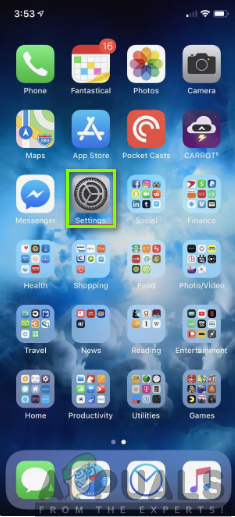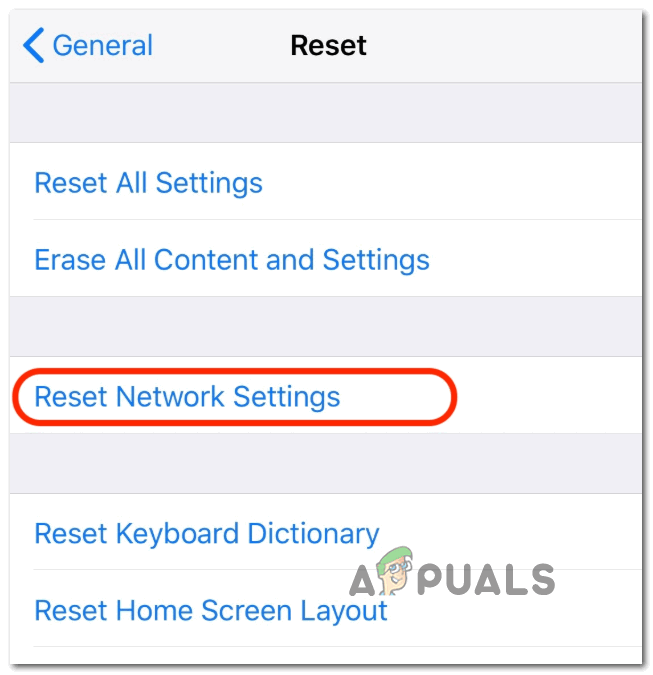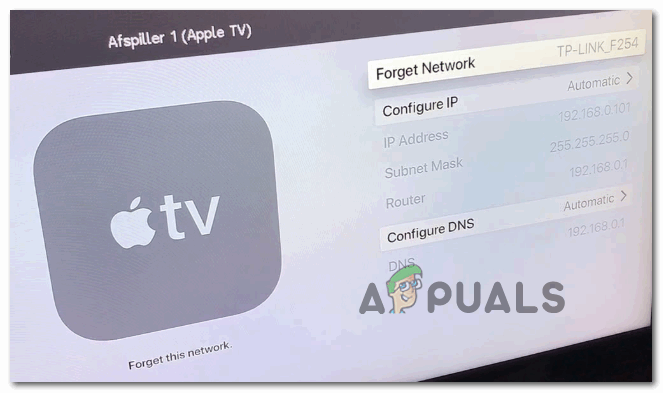Mõned Netflixi tellijad teatavad, et nende esitus katkeb ja nad näevad seda Netflixi tõrge 5009 ( Pealkirja ei saa esitada ), kui proovite Netflixist sisu voogesitada. Nagu selgub, on see konkreetne veakood ( 5009 ) näib olevat piiratud Apple'iga - esineb ainult Apple TV, iPhone, iPad ja iPod Touch seadmetes.

Netflixi tõrge 5009
On mitu erinevat potentsiaalset süüdlast, kes lõpuks selle käivitavad Netflixi tõrge 5009 ( Pealkirja ei saa esitada ) iPadis, iPhone'is ja iPod Touchis:
- Võrgu piiramine - Pidage meeles, et see veakood annab tegelikult märku võrgupiirangust. Enamasti juhtub see administraatori kehtestatud piirangu tõttu, mis takistab andmete vahetamist selliste voogesitusklientidega nagu Netflix ja HBO Go. Kui olete praegu ühendatud avaliku võrguga, näiteks töö, kool, hotell või haigla, looge ühendus piiramatu võrguga ja vaadake, kas probleem on lahendatud.
- Ebapiisav ribalaius - Samuti võite eeldada, et näete seda veakoodi, kui proovite Netflixist voogesitada, kui olete ühendatud mobiilsidevõrgu või Interneti-satelliidivõrguga. Kui näete seda viga, kuna teie kiirus on miinimumnõuete all, liikuge allpool järgmise võimaliku paranduse juurde.
- Halvasti vahemällu salvestatud võrguandmed - Nagu selgub, on Netflixi rakendused sisse lülitatud iPad , iPhone'il, iTouchil ja AppleTV-l on tõrkeid, kui rakendus jäetakse pikaks ajaks taustale töötama. Sellisel juhul saate probleemi lahendada, kui lähtestate praegu salvestatud võrguseaded.
- TCP / IP vastuolu - TCP / IP vastuolu võib olla ka Netflixi tõrke 5009 (pealkirja ei saa esitada) viga. Kui see stsenaarium on rakendatav, proovige probleem lahendada lihtsa ruuteri taaskäivitamise abil või lähtestage ruuter täielikult, kui esimene toiming probleemi ei lahenda.
Veenduge, et teie võrk toetab aurutamist
Pidage meeles, et mitte kõik võrgud, millega võite olla ühendatud, ei toeta voogesitust. Kuna see veakood osutab tavaliselt võrguühenduse probleemile, mis takistab seadmel juurdepääsu Netflixi teenusele, peate tagama, et teil pole tegemist piiratud võrguga.
Pidage meeles, et piiratud WiFi-ühenduse piiratud avalikud võrgud, nagu töö, kool, hotell või haigla, piiravad sageli kõige populaarsemaid voogesituse kliente, et takistada inimeste võrgu liigset kasutamist.
Samuti, kui puutute kokku Netflixi tõrge 5009 ( Pealkirja ei saa esitada ) viga, kui olete ühendatud mobiilse andmesidevõrgu või Interneti-satelliitvõrguga, minge teisele võrgule - mobiilside- ja satelliit-Interneti-ühendused on tuntud aeglasema ühenduse kiiruse poolest, mis ei toeta voogesitust.
Kui olete praegu ühendatud piiratud ribalaiusega avaliku võrguga, on parim viis võrguadministraatori käest veenduda, et Netflixi voogesitus pole piiratud.
Kuid isegi kui Netflix on piirangute loendis, on nende piirangute vältimiseks siiski võimalusi. Kõige populaarsem on kasutada VPN-klienti, mis suudab kaitsta teie anonüümsust ja võimaldab teil võrgupiirangutest mööda minna. Siin on mõned head alternatiivid:
- Peida mind
- HMA VPN
- Surfishark
- Super piiramatu puhverserver
- Unlocator
- Pilvevalgus
Kui see stsenaarium pole rakendatav, liikuge allpool järgmise võimaliku lahenduse juurde.
Võrguseadete lähtestamine
Üks kõige tõhusamaid parandusi Netflixi tõrge 5009 on lähtestada praegused võrguseaded, seejärel sisestada uuesti võrguteave ja Interneti-ühendus uuesti luua. Selle toimingu tulemusel puhastatakse kõik võrgu temp andmed, mis võivad põhjustada vastuolu Netflixi rakendusega.
Kinnitati, et see toiming töötab iPhone'is, iPadis, iPod Touchis ja Apple TV .
Kui see stsenaarium on rakendatav, järgige oma võrguseadete lähtestamiseks ühte allolevatest juhenditest Apple'i seade:
A. Võrguseadete lähtestamine iPadis / iPhone'is / iPod Touchis
- On Kodu ekraanil Apple seadmele juurdepääs Seaded ikooni.
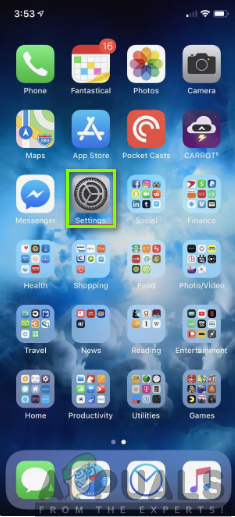
Puudutage oma iPhone'i rakendust Seaded
- Toas Seaded ikooni, pääsete juurde üldine seadete menüü ja seejärel avage Lähtesta menüü.
- Alates Lähtesta menüüsse pääsete juurde Lähtestage menüü Võrguseaded ja kinnitage oma isik (sõrmejälje või pääsukood ), kui seda palutakse.
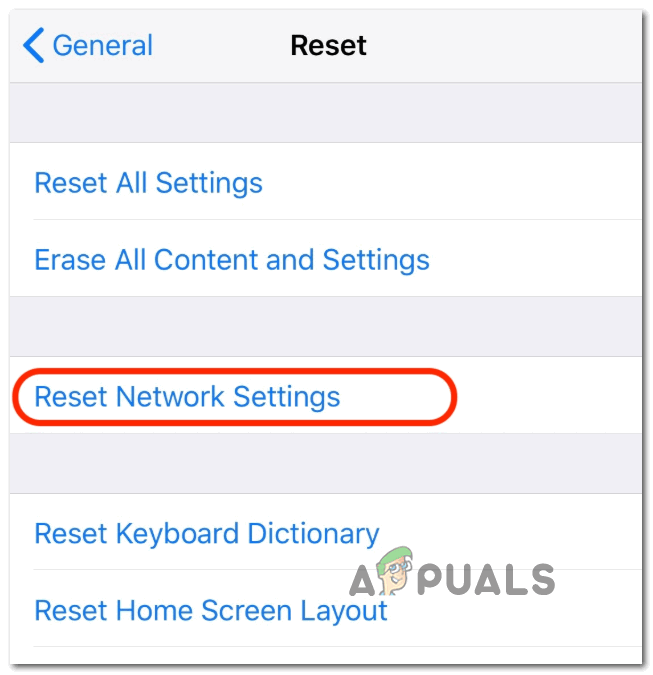
Menüü Võrguseaded lähtestamine
- Puudutage lõpliku kinnitusviiba juures lähtestamist ja oodake, kuni toiming lõpeb.
- Rakendusega ühenduse loomiseks sisestage veel kord oma võrgu mandaat Internet veel kord.
- Järgmisena avage veel kord Netflixi rakendus ja vaadake, kas Netflixi tõrge 5009 ( Pealkirja ei saa esitada ) On fikseeritud.
B. Võrguseadete lähtestamine Apple TV-s
- Avage oma AppleTV-s kodumenüüst rakendus Seaded.
- Toas Seaded menüüsse pääsete juurde Võrgu menüü ja valige WiFi üksuste loendist.
- Järgmisena valige võrk, mille seaded soovite lähtestada.
- Valige äsja valitud võrgu seadete menüüst Unusta võrk ja oodake, kuni operatsioon lõpeb.
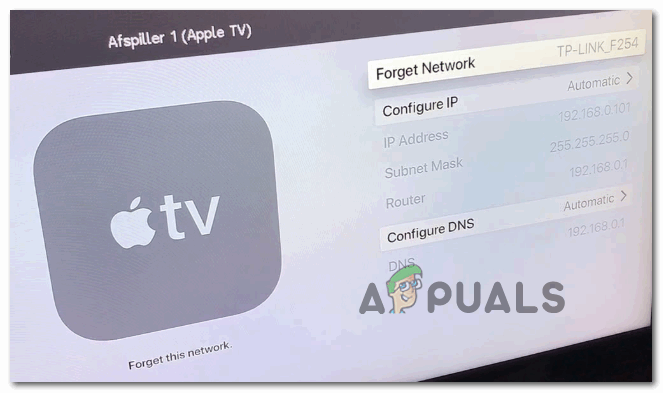
Võrgu unustamine Apple TV-s
- Kui võrk on unustatud, looge uuesti ühendus sama võrguga ja vaadake, kas teil on ikka sama Netflixi tõrge 5009 (Ei saa pealkirja esitada) sisu voogesituse ajal.
Taaskäivitage ruuter või lähtestage ruuter
Kui olete varem veendunud, et probleemi ei esine võrgupiirangute tõttu, peaksite ka veaotsinguga veenduma, kas te ei tegele tegelikult IP / TCP-võrgu vastuoluga, mis lõpuks häirib andmevahetust.
Mõni mõjutas kasutajaid, kes samuti samaga kokku puutusid Netflixi tõrge 5009 ( Pealkirja ei saa esitada ) on kinnitanud, et nad saavad probleemi lahendada lihtsa ruuteri taaskäivitamise abil (raskemates olukordades peate võib-olla ruuteri lähtestama).
Kui arvate, et see stsenaarium on rakendatav, alustage võrguseadme väljalülitamiseks tagaküljel olevast toitenupust ja seejärel oodake 30 sekundit, enne kui ruuteri uuesti sisse lülitate.

Demonstratsioon ruuteri taaskäivitamisest
Märge: Ootamise ajal saate toitekondensaatorite tühjenemise tagada, eemaldades toitekaabli pistikupesast füüsiliselt.
Kui Interneti-ühendus on taastatud, proovige sisu Netflixist uuesti voogesitada ja vaadake, kas probleem on lahendatud.
Kui sama probleem esineb endiselt, võite jätkata võrgu lähtestamist. Kuid enne seda tehke aru, et see toiming (erinevalt ruuteri taaskäivitamisest) lähtestab ka kõik kohandatud sätted (sh kohandatud mandaadid ja edastatud pordid), mille võite varem oma ruuteri seadetes luua.
Märge: Lisaks lähtestab see ka teie ruuteri praegu välja antud ISP-mandaadid, nii et olge valmis need uuesti lähtestama, kui lähtestusprotseduur on lõppenud.
Ruuteri lähtestamiseks kasutage hambatikku või mõnda muud teravat eset ja hoidke võrguseadme tagaküljel olevat lähtestusnuppu all - hoidke seda all, kuni näete, et kõik eesmised LED-id vilguvad korraga. Kui see juhtub, vabastage lähtestamisnupp ja sisestage ISP mandaat uuesti (kui see on vajalik).

Ruuteri lähtestamine
Kui lähtestamisprotseduur on lõpule jõudnud ja Interneti-ühendus on taastatud, korrake toimingut, mis sundis Netflixi varem kuvama Netflixi tõrge 5009 ( Pealkirja ei saa esitada ) ja vaadake, kas probleem on nüüd lahendatud.
Sildid Netflixi viga 4 minutit loetud